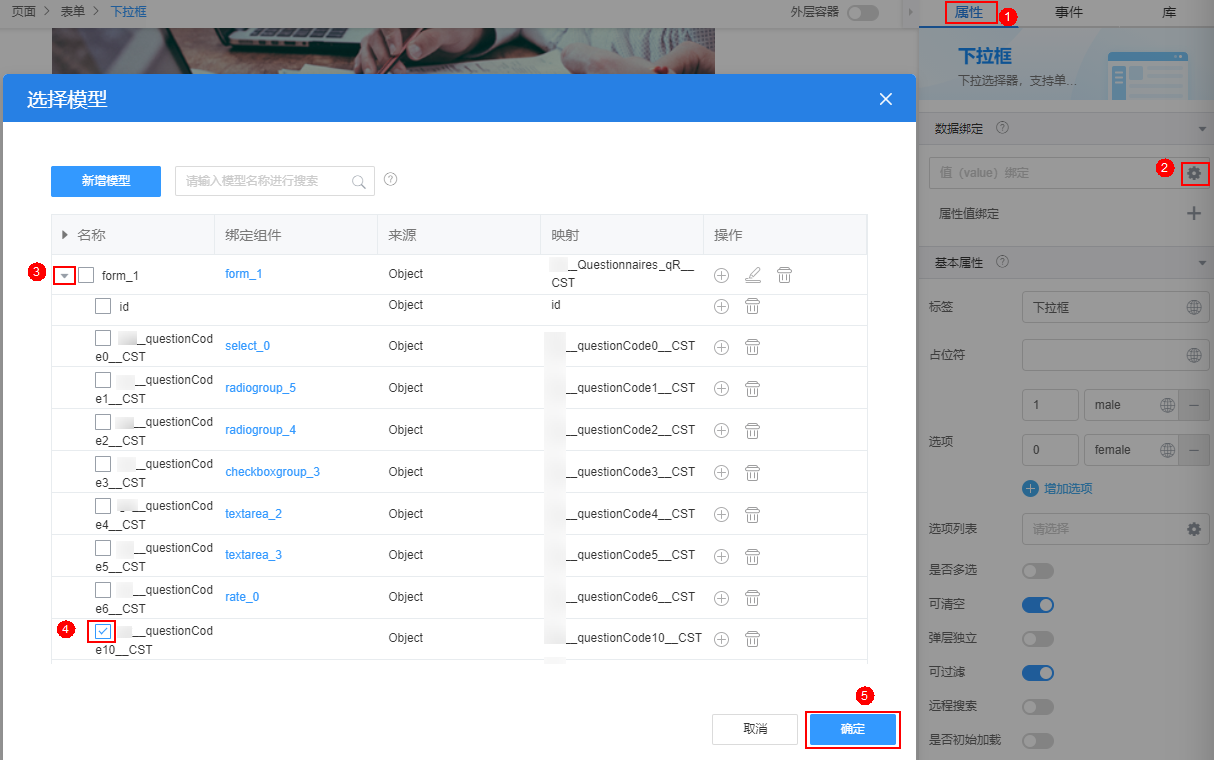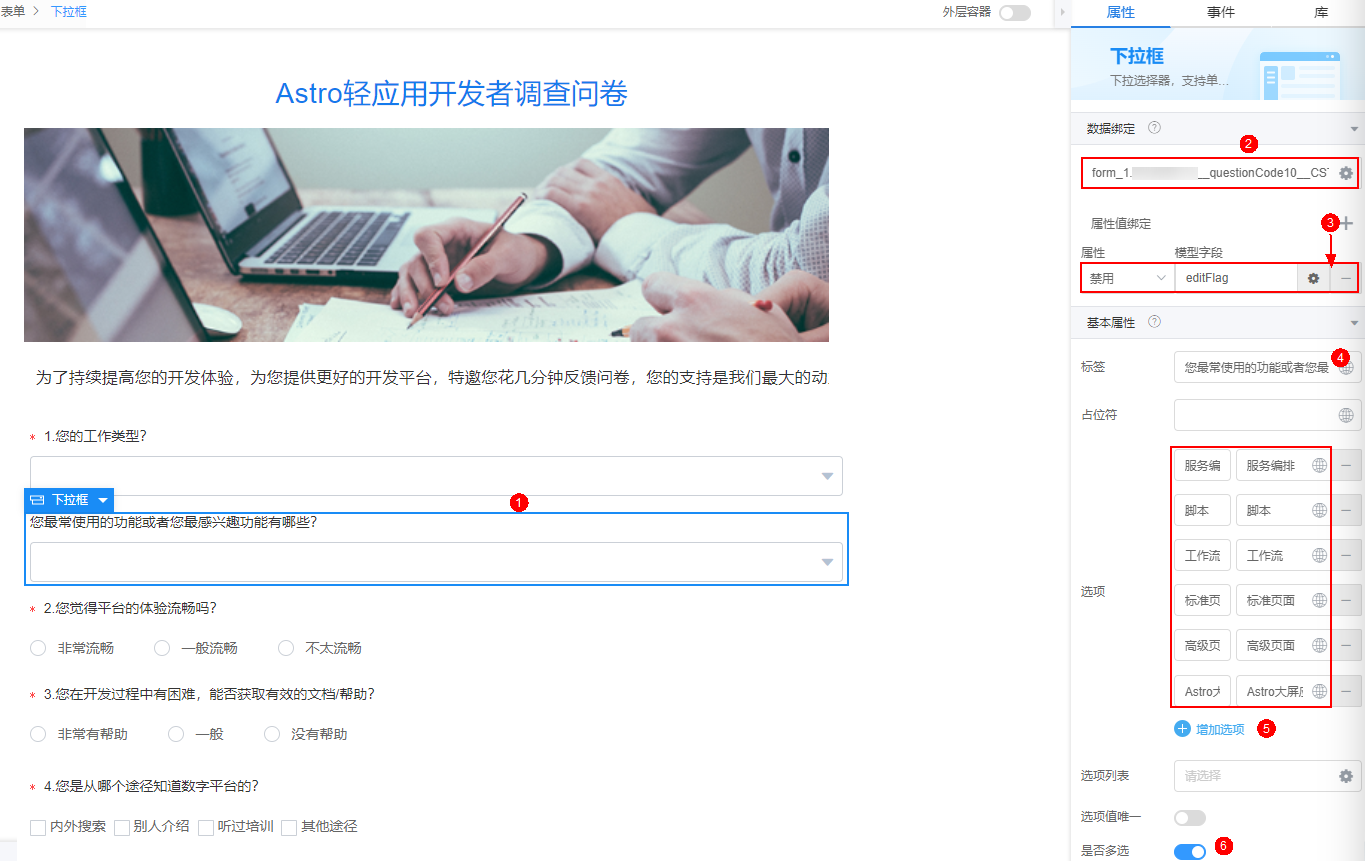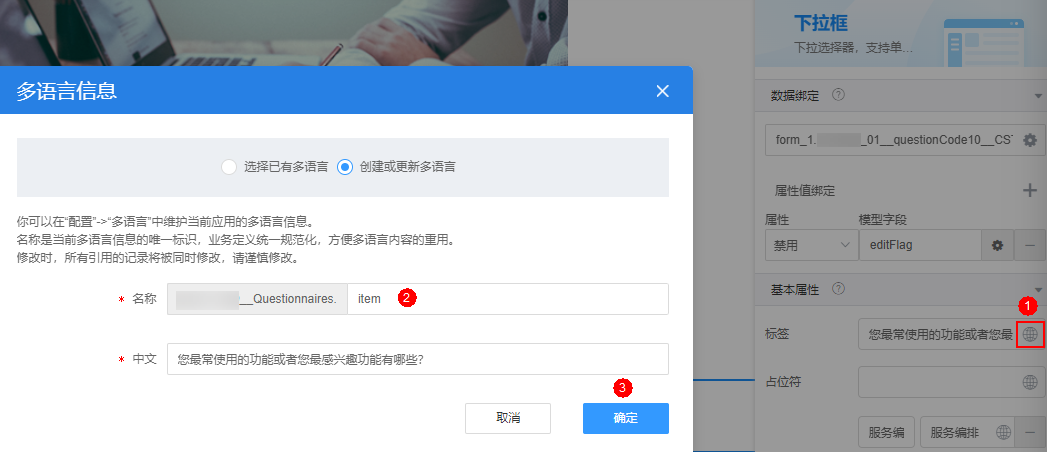ASTRO轻应用 ASTROZERO-(可选)步骤3:自定义调查问卷页面:操作步骤
操作步骤
- 选中“page”文件夹下的问卷调查页面“命名空间__轻应用名_questionnairePage”,如果是锁定状态,请单击页面上方的
 ,获取锁。
,获取锁。 - 查看并修改页面预置的数据模型。
AstroZero的标准页面是通过数据模型驱动的,页面所有的逻辑都是围绕数据模型展开的。在将模型与前台页面组件(例如输入框)或者后台逻辑绑定后,开发者只需要关注模型数据的实例化和处理,不需要关注页面的渲染和展示。
- 如下图所示,在标准页面编辑器下侧,从“设计视图”切换到“模型视图”,单击“form_1”后的
 。
图1 模型视图
。
图1 模型视图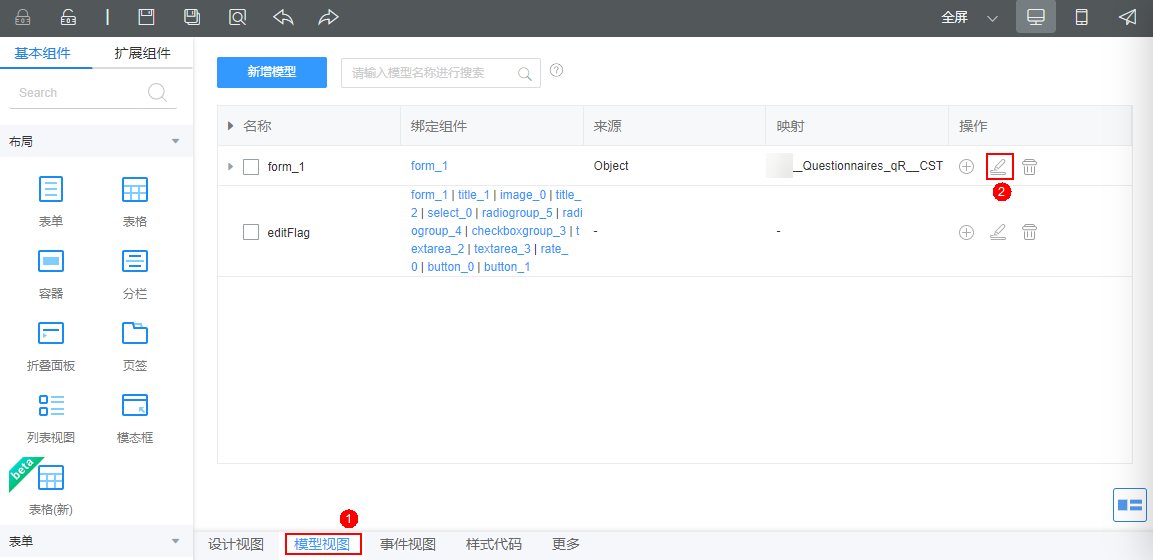
- 勾选添加的对象字段,单击“下一步”。
该字段是在(可选)步骤2:自定义调查问卷项中,创建的自定义字段。
图2 勾选字段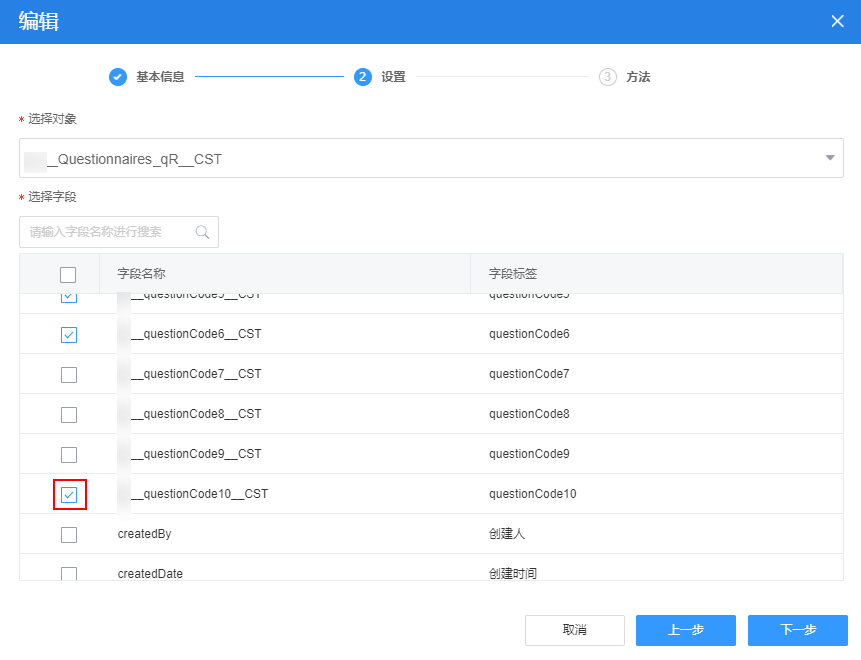
- 保持默认配置,单击“确定”。
- 如下图所示,在标准页面编辑器下侧,从“设计视图”切换到“模型视图”,单击“form_1”后的
- 切换到“设计视图”(页面编辑区域左下角),从左侧组件区域拖拽“下拉框”组件到“设计视图”中。
图3 拖入下拉框
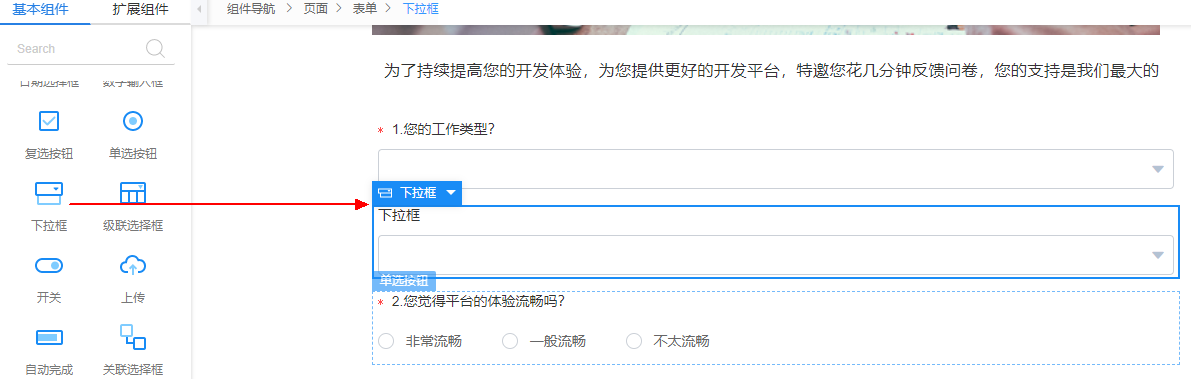
- 选中下拉框组件,在右侧配置下拉框组件属性。
表1 下拉框属性说明 属性
说明
数据绑定
如图4所示,设置组件绑定的数据模型,在下拉框“属性”页签单击数据绑定后的齿轮图标,选择2中添加的模型字段“form_1.nasc__questionCode10__ CS T”。
设置属性值绑定,在属性值后单击“+”,添加“禁用”属性,模型字段选择“editFlag”。目的是填写问卷后,查看调查问卷时,不可编辑。
标签
下拉框的显示名称,只有下拉框放在表单form中才生效。
支持国际化配置,在配置该属性时,可选择已有多语言、创建或更新多语言。此处创建的多语言会保存在租户的多语言库中。
如图6所示,单击标签后的
 ,选择“创建或更新多语言”,设置多语言名称和多语言内容,例如“名称”设置为“item”,中文设置为“您最常使用的功能或者您最感兴趣的功能有哪些?”。
,选择“创建或更新多语言”,设置多语言名称和多语言内容,例如“名称”设置为“item”,中文设置为“您最常使用的功能或者您最感兴趣的功能有哪些?”。占位符
下拉框未选择时,展示给用户的提示信息。
支持国际化配置,在配置该属性时,可选择已有多语言、创建或更新多语言。此处创建的多语言会保存在租户的多语言库中。
本示例不用配置。
选项
下拉框单击后可选择的选项内容。
设置如图5所示选项。其中选项值支持国际化配置,在配置该属性时,选择“创建或更新多语言”,设置多语言名称和多语言内容。
选项列表
单击齿轮图标,支持选择系统中配置的选项列表。
选项和选项列表只能配置其中一种。这里不用再配置选项列表。
是否多选
配置下拉框是否提供多选的能力。
本示例选择打开此开关。
可清空
是否在选择下拉框显示一个删除图标,来删除选择框的内容。
未选中“是否多选”时,才显示此配置项,本示例不用配置。
弹层独立
选项值区域展示不全,部分内容隐藏时,开启后,可显示完整选项值。
本示例不用配置。
可过滤
配置下拉框是否提供过滤的能力。
本示例不用配置。
远程搜索
是否根据输入的关键字调用自定义的接口查询数据。和事件“on-remote-search”配合使用。
本示例不用配置。
是否初始加载
配置下拉框是否初始加载。
本示例不用配置。
必填
是否设置为必填。
本示例不用配置。
必填错误信息
在绑定了对象模型且下拉框放置于表单组件的情况下,当设置为必填时,如果输入值为空,会提示此处设置的错误提示信息。
支持国际化配置,在配置该属性时,可选择已有多语言、创建或更新多语言。此处创建的多语言会保存在租户的多语言库中。
本示例不用配置。
- 单击页面上方的
 ,保存页面,并单击
,保存页面,并单击 ,释放锁。
,释放锁。 - 单击页面上方的
 ,即可查看页面配置效果。
图7 预览配置效果
,即可查看页面配置效果。
图7 预览配置效果
- Astro轻应用_低代码开发平台Astro Zero_新手入门
- 零代码开发如何创建应用_零代码开发平台_华为云Astro-华为云
- Astro轻应用_零代码平台_开发无忧加速创新
- 零代码开发平台_托拉拽开发应用_华为云Astro-华为云
- 华为云低代码平台_低代码开发平台_华为云Astro-华为云
- Astro轻应用_Astro大屏应用_分钟级构建业务大屏
- 低代码开发平台_低代码平台Astro_低代码开发是什么-华为云
- 可视化数据大屏开发_Astro Canvas_低代码平台-华为云
- 大屏应用Canvas_华为云Astro_低代码平台-华为云
- Astro轻应用_低代码开发平台Astro Zero_码农防脱神器


 下载ASTRO轻应用 ASTROZERO用户手册完整版
下载ASTRO轻应用 ASTROZERO用户手册完整版